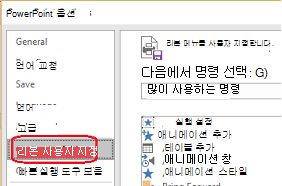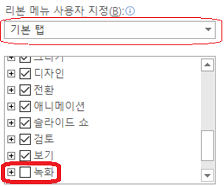슬라이드 프레젠테이션을 내레이션이 있는 비디오 녹화로 전환합니다. 프레젠테이션을 PowerPoint 녹화한 다음 PowerPoint Show 또는 비디오로 watch 수 있는 대상과 공유합니다. 일부 교육자는 녹화된 수업을 뒤집은 교실의 일부로 사용합니다.
(버전 2016 이전의 PC용 PowerPoint 버전이 있는 경우 이 문서 대신설명 및 슬라이드 타이밍으로 슬라이드 쇼 녹화를 참조하세요.)
시작하기
PowerPoint 2016 소개된 레코드 탭은 이 기능을 제공하며 프레젠테이션에 포함할 수 있는 퀴즈와 같은 대화형 요소를 더 많이 제공합니다. 대화형 비디오에는 다음이 포함될 수 있습니다.
-
오디오 내레이션
-
비디오 설명( PowerPoint 2019, PowerPoint 2021 또는 Microsoft 365용 PowerPoint )에서만)
-
컴퓨터에서 수행하는 작업을 보여 주는 화면 녹화
-
Forms 및 퀴즈(조직의 Microsoft 365용 PowerPoint 만 해당)
-
포함된 비디오
-
실시간 디지털 수동 입력( PowerPoint 2019, PowerPoint 2021 또는 Microsoft 365용 PowerPoint )
이러한 기능은 녹화된 프레젠테이션에 포함됩니다. 작성자는 시청자가 프레젠테이션을 경험하는 것과 동일한 방식으로 슬라이드 쇼를 사용하여 녹음을 미리 볼 수 있습니다.
레코드 탭을 사용하면 이러한 기능을 한 곳에서 쉽게 삽입할 수 있습니다. 그러나 탭이 자동으로 켜지지는 않습니다. 여기에 설명된 대로 켭니다.


주 탭을

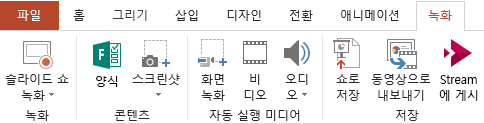
녹음/녹화를 사용하는 방법
교육 비디오 그룹이 필요한 교육을 받아야 하는 많은 조직은 종종 학습 비디오를 호스트하고, 콘텐츠에 대한 시청자에게 퀴즈를 내며, 학습을 성공적으로 완료한 사람을 추적하는 사용자 지정 솔루션을 만듭니다. PowerPoint 2016 같은 학습 비디오를 녹화할 수 있습니다.
온라인 학습 자료 녹음/녹화는 브라우저를 열 수 있는 모든 플랫폼 및 디바이스에서 재생됩니다. 받는 사람은 직접 프레젠테이션할 때 놓친 슬라이드 프레젠테이션을 볼 수 있을 뿐만 아니라 함께 제공되는 설명도 듣습니다.
비선형 보기 뷰어는 각 세그먼트의 축소판 그림 크기의 이미지를 보여주는 슬라이드 정렬기 보기를 사용하여 프레젠테이션의 특정 세그먼트로 쉽게 이동할 수 있습니다.
PowerPoint 2019 및 Microsoft 365용 PowerPoint 추가 기록 기능
이러한 최신 버전의 PowerPoint 프레젠테이션을 기록하는 동안 사용할 수 있는 다음과 같은 기능이 있는 녹음/녹화 창이 있습니다.
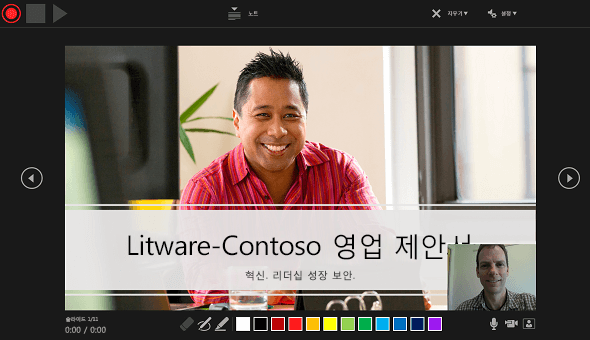
-
왼쪽 위에 있는 미리 보기 단추를 기록, 중지 및 시작합니다.
-
화자 노트를 표시하는 단추입니다. 노트는 사용자에게 표시되지만 녹음/녹화에는 표시되지 않습니다.
-
녹음/녹화를 삭제하기 위한 명령을 지웁니다.
-
디바이스에 연결된 하드웨어(마이크, 카메라)에 대한 설정 명령입니다.
-
왼쪽 및 오른쪽 여백에 뒤로 및 앞으로 화살표가 있는 현재 슬라이드입니다.
-
두 타이머: 왼쪽 타이머는 현재 슬라이드에 소요된 시간을 보여줍니다. 올바른 타이머는 전체 프레젠테이션에 대한 누적 기록 시간을 표시합니다.
-
현재 슬라이드 아래에 있는 잉크 그리기 도구: 지우개, 펜 및 형광펜과 색상표.
-
마이크, 카메라 및 카메라 미리 보기에 대한 컨트롤을 전환합니다.
(선택 사항) 카메라와 카메라 미리 보기가 모두 켜져 있으면 창의 오른쪽 아래 모서리에 카메라 미리 보기 창이 나타납니다. (비디오 내레이션을 녹화하지 않으려면 카메라를 끌 수 있습니다.)
PowerPoint 2016 도입된 녹음/녹화 기능을 사용할 수 있는 사용자
대부분의 프레젠테이션 녹음 기능은 모든 사용자가 사용할 수 있습니다. 이 페이지에 설명된 것처럼 일부 기능은 PowerPoint 2019, PowerPoint 2021 또는 Microsoft 365 구독이 있는 경우에만 사용할 수 있습니다. 학생과 교사는 무료로 Microsoft 365 구독을 받을 수 있습니다.
녹음/녹화를 watch 방법
녹화된 프레젠테이션을 비디오(.mp4) 파일로 저장하는 경우 대상 그룹은 PowerPoint 없이 디바이스의 비디오 플레이어에서 볼 수 있지만 이는 프레젠테이션에 퀴즈와 같은 대화형 요소가 없는 경우에만 적합합니다.
PowerPoint 있는 모든 사용자는 녹음된 프레젠테이션(.pptx 또는 .ppsx 파일)을 watch 수 있습니다. PowerPoint 프레젠테이션을 열고 슬라이드 쇼를 시작하기만 하면 됩니다.
그러나 일부 기능이 특정 디바이스에서 성공적으로 재생되지는 않습니다.
-
Mac용 PowerPoint 2016: 기록된 수동 입력 작업은 재생되지 않습니다. 정적 이미지로 표시됩니다.
-
Android용 PowerPoint: 퀴즈, 앱 및 설문 조사가 제대로 작동하지 않습니다.
-
PowerPoint Mobile*: 퀴즈, 앱 및 설문 조사가 제대로 작동하지 않습니다.
-
모든 모바일 디바이스*: OneDrive 또는 SharePoint에 저장된 프레젠테이션을 시청하는 경우 더 나은 재생을 위해 모바일 디바이스에서 PowerPoint 앱을 사용하는 것이 좋습니다.
*PowerPoint Mobile ( Windows 10 ) 및 웹용 PowerPoint (웹 브라우저에서)는 PowerPoint 프레젠테이션을 무료로 볼 수 있는 방법입니다. (웹용 PowerPoint 데스크톱 버전의 PowerPoint 수행하는 모든 애니메이션을 지원하지 않으므로 지원되지 않는 애니메이션은 웹용 PowerPoint 에서 올바르게 재생되지 않습니다.) 다른 장치에 대해 지원되는 브라우저에 대한 자세한 내용은 Office Online 브라우저 지원을 참조하세요.
녹음/녹화 탭의 단추는 프레젠테이션에 시각적 및 대화형 콘텐츠를 추가하는 데 도움이 되며 다음을 기록할 준비가 된 것입니다.
|
단추 |
용도 |
|---|---|
|
|
|
|
|
|
 |
|
 |
* 양식 만들기 또는 삽입은 Microsoft 365 Education 및 Microsoft 365 상업용 구독자(버전 1807(빌드 16.0.10711.20012) 이상의 Microsoft 365용 PowerPoint PC에서만 사용할 수 있습니다. Office 버전을 찾습니다. 양식 또는 퀴즈에 응답하는 사람 PC, macOS 또는 웹에서 PowerPoint 사용할 수 있습니다.
참고: 월별 업데이트 채널을 구독하는 Microsoft 365 고객에게 Forms 기능을 서서히 배포하고 있으므로 아직 표시되지 않을 수 있습니다. 다시 검사 주세요 그리고 우리는 곧 당신에게 그것을해야합니다. 자세히 알아보세요.
위 목록의 미디어 옵션은 프레젠테이션 녹화를 위해 슬라이드에 미디어 추가에 요약되어 있습니다.
프레젠테이션을 녹음할 때 프레젠테이션을 공유하는 데 이미 익숙한 방식으로 공유할 수 PowerPoint.
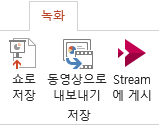
-
자체 실행 프레젠테이션 공유: 프레젠테이션을 자동으로 시작하는 PowerPoint 표시로 저장합니다. 리본의 레코드 탭에서 표시로 저장을 선택합니다. 자세한 내용은 PowerPoint 쇼를 사용하여 프레젠테이션 자동 시작을 참조하세요.
-
녹화 탭의 비디오로 내보내기 단추를 사용하여 녹화의 비디오 파일(.mp4)을 만듭니다. 자세한 내용은 프레젠테이션을 비디오로 변환을 참조하세요.
-
Stream 게시: 프레젠테이션을 비디오 파일(.mp4)으로 저장하고 organization 보기에서 구독자를 Microsoft 365 비디오를 안전하게 공유할 수 있는 비디오 서비스인 Microsoft Stream 게시합니다.